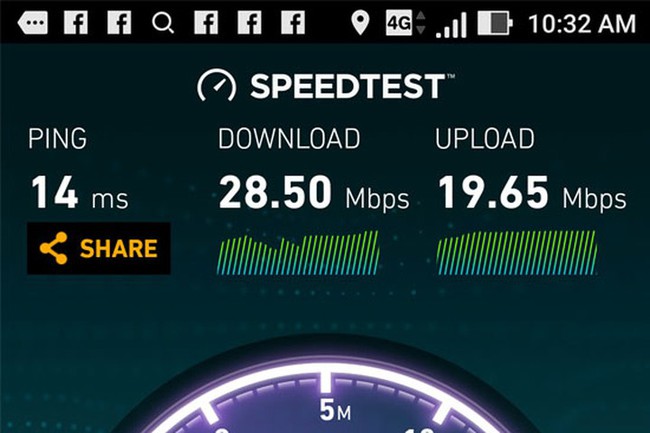
Chào mọi người, chắc hẳn không ai muốn sử dụng một kết nối Internet chậm và không ổn định. Vì vậy, trong bài viết này, chúng ta sẽ cùng nhau khám phá 07 cách tăng tốc độ mạng Internet cực kỳ đơn giản và hiệu quả.
Tốc độ Internet là gì? Tại sao phải tăng tốc độ Internet?

Tốc độ Internet được xác định bởi khả năng truyền tải dữ liệu trong một khoảng thời gian nhất định. Nó được tính bằng đơn vị Mbps (megabit trên giây) hoặc MBps (megabyte trên giây). Để biết được tốc độ Internet của mình, bạn có thể sử dụng công cụ kiểm tra tốc độ mạng.
Nếu tốc độ Internet của bạn rất chậm, điều này sẽ làm cho trải nghiệm của bạn trở nên khó chịu và kéo dài thời gian để thực hiện các hoạt động trực tuyến. Vì vậy, tăng tốc độ Internet sẽ giúp bạn tiết kiệm thời gian và nâng cao trải nghiệm sử dụng Internet của mình.
Các cách tăng tốc độ mạng Internet

1. Kích hoạt Limit Reservable Bandwidth
Một số bản cập nhật của Windows đã giới hạn băng thông có sẵn cho ứng dụng và hệ thống của bạn. Điều này có thể làm chậm tốc độ Internet của bạn. Tuy nhiên, bạn có thể tăng băng thông này lên tối đa 20% khi kích hoạt tính năng Limit Reservable Bandwidth. Bạn chỉ cần làm theo các bước sau:
- Nhấp vào nút Start và gõ gpedit.msc.
- Mở Local Group Policy Editor và điều hướng đến Computer Configuration > Administrative Templates > Network > QoS Packet Scheduler > Limit reservable bandwidth.
- Chọn Enable và thiết lập Bandwidth limit (%) thành 0.
2. Tắt Update Windows
Windows Update đôi khi là nguyên nhân khiến tốc độ Internet của bạn trở nên chậm, vì nó sử dụng băng thông để tải xuống các bản cập nhật mới nhất. Nếu bạn không muốn bị gián đoạn trong quá trình sử dụng Internet, bạn có thể tắt tính năng tự động cập nhật của Windows.
- Nhấp vào nút Start và gõ Settings.
- Chọn Update Security.
- Chọn Windows Update và chọn chế độ tắt tự động cập nhật hoặc chỉ cập nhật khi có sẵn kết nối WiFi.
3. Xóa bộ nhớ cache và cookies của trình duyệt
Bộ nhớ cache và cookies của trình duyệt lưu trữ các dữ liệu tạm thời, giúp bạn truy cập các trang web đã truy cập trước đó một cách nhanh chóng hơn. Tuy nhiên, chúng cũng là nguyên nhân khiến cho trình duyệt của bạn hoạt động chậm hơn.
Bạn có thể xóa bộ nhớ cache và cookies của trình duyệt để tăng tốc độ Internet:
- Trên Chrome: Nhấp vào biểu tượng ba chấm ở góc phải trên cùng và chọn Settings > Privacy and Security > Clear browsing data. Chọn các tùy chọn bạn muốn xóa và nhấp vào Clear data.
- Trên Firefox: Nhấp vào biểu tượng ba thanh ngang ở góc phải trên cùng và chọn Options > Privacy Security > Cookies and Site Data > Clear Data. Chọn các tùy chọn bạn muốn xóa và nhấp vào Clear.
4. Thay đổi địa chỉ DNS Server
DNS Server (Domain Name System) là một phần quan trọng của Internet, chuyển đổi địa chỉ IP thành tên miền và ngược lại. Nếu DNS Server không hoạt động tốt, nó có thể khiến cho tốc độ Internet của bạn bị giảm.
Bạn có thể thay đổi DNS Server để tăng tốc độ Internet:
- Trên Windows: Nhấp vào nút Start và gõ Control Panel. Mở Control Panel và chọn Network and Sharing Center > Change adapter settings. Chọn kết nối Internet của bạn và chọn Properties. Chọn Internet Protocol Version 4 (TCP/IPv4) và chọn Properties. Chọn Use the following DNS server addresses và nhập các địa chỉ DNS của bạn.
- Trên Mac: Truy cập System Preferences > Network và chọn kết nối Internet của bạn. Nhấp vào Advanced > DNS và thêm các địa chỉ DNS mới.
5. Đổi mật khẩu Wifi
Nếu bạn đang sử dụng Wifi, có thể rằng có ai đó khác đang sử dụng mạng của bạn và làm chậm tốc độ Internet. Bằng cách đổi mật khẩu Wifi, bạn sẽ đảm bảo rằng chỉ có những người được cho phép mới có thể sử dụng mạng của bạn.
6. Sử dụng phần mềm tăng tốc Internet
Có nhiều phần mềm khác nhau giúp tăng tốc độ Internet của bạn. Trong số đó, cFosSpeed là một trong những phần mềm được đánh giá cao nhất. Nó giúp tối ưu hóa băng thông, cải thiện thời gian đáp ứng và giảm ping.
7. Tăng DNS Cache
DNS Cache lưu trữ các thông tin liên quan đến DNS Server để giảm thời gian truy vấn DNS. Khi bạn tăng DNS Cache, nó sẽ giảm thời gian cần để truy vấn DNS và tăng tốc độ Internet của bạn.
Bạn có thể tăng DNS Cache bằng cách:
- Trên Windows: Nhấp vào nút Start và gõ cmd. Nhấp chuột phải vào Command Prompt và chọn Run as administrator. Gõ lệnh ipconfig /flushdns và nhấn Enter.
- Trên Mac: Mở Terminal và gõ lệnh sudo killall -HUP mDNSResponder.
Nguyên nhân làm giảm tốc độ mạng Internet
-800x500.jpg)
Có nhiều nguyên nhân khiến cho tốc độ Internet của bạn bị giảm. Trong số đó:
- Kết nối Wifi yếu hoặc quá xa router.
- Băng thông bị giới hạn.
- Các ứng dụng đang sử dụng băng thông quá nhiều.
- DNS Server không hoạt động tốt.
- Sử dụng trình duyệt đã lỗi thời.
Kết luận
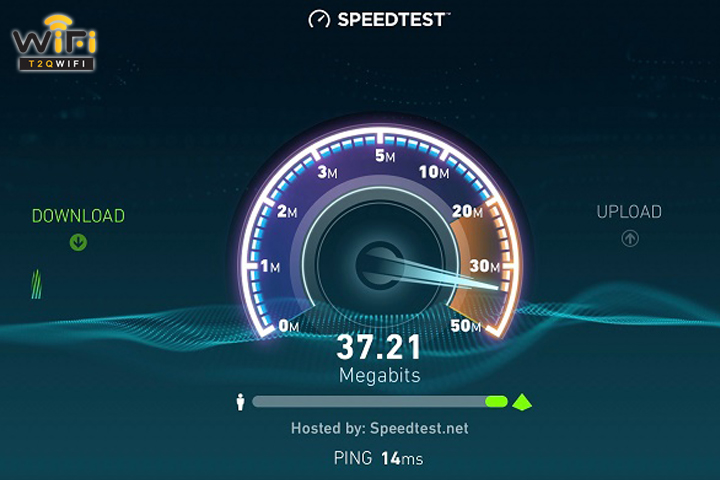
Tăng tốc độ Internet là rất quan trọng để nâng cao trải nghiệm sử dụng Internet của bạn. Với 07 cách tăng tốc độ mạng Internet cực kỳ đơn giản và hiệu quả được chia sẻ trong bài viết này, hy vọng sẽ giúp bạn có được một kết nối Internet nhanh và ổn định hơn. Hãy thử các cách này và chia sẻ kết quả của bạn với chúng tôi nhé!







